文章詳情頁
Win10顯示器輸入不支持怎么辦?分辨率設置太大進不去如何解決?
瀏覽:72日期:2022-10-05 13:24:11
Win10提示顯示器輸入不支持的怎么辦?該情況的出現,無非是用戶將本不應該設置的分辨大小改的太高,導致顯示器不支持直接黑屏的情況,出現該問題,我們倒是可以通過“疑難解答”來解決問題。
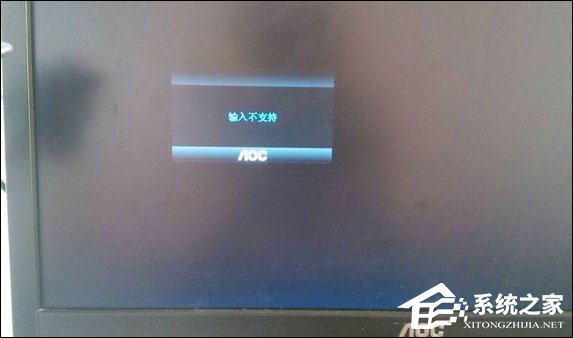
Win10提示顯示器輸入不支持的原因
究其原因,其實就是用戶在Win10系統中設置的分辨率過高引起的問題,甚至都進不了系統,完全是黑屏。
Win10提示顯示器輸入不支持的解決方法
1、關機狀態下啟動計算機,然后在出現滾動的小圓圈的時候按住電源鍵強制關機;
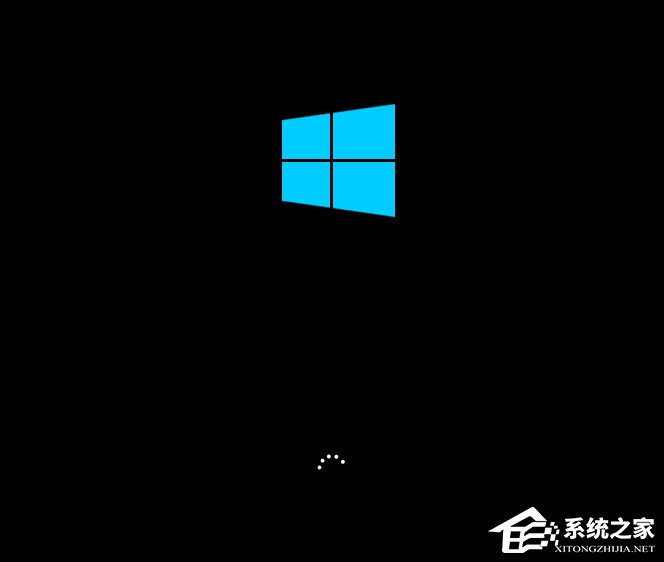
2、重復上述操作2到3次后系統會出現“選擇一個選項”界面,我們點擊其中的“疑難解答”選項;
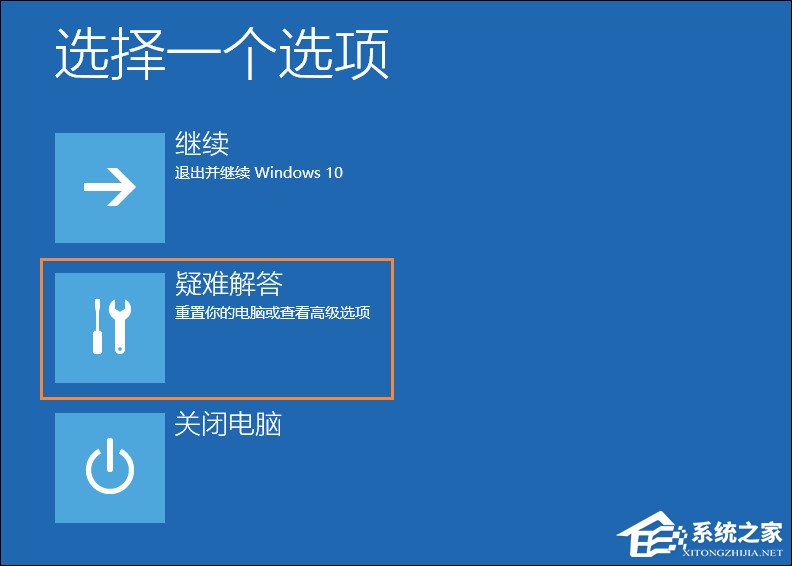
3、然后在新的界面中點擊“高級選項”;

4、在高級選項中點擊“啟動設置”;
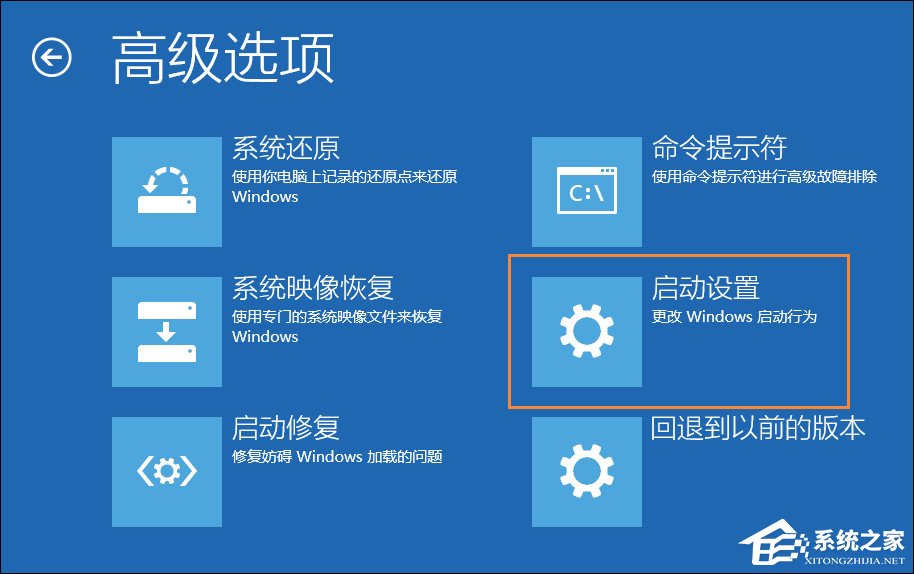
5、這里我們點擊“重啟”,然后選擇“啟用低分辨率視頻模式”進入系統;
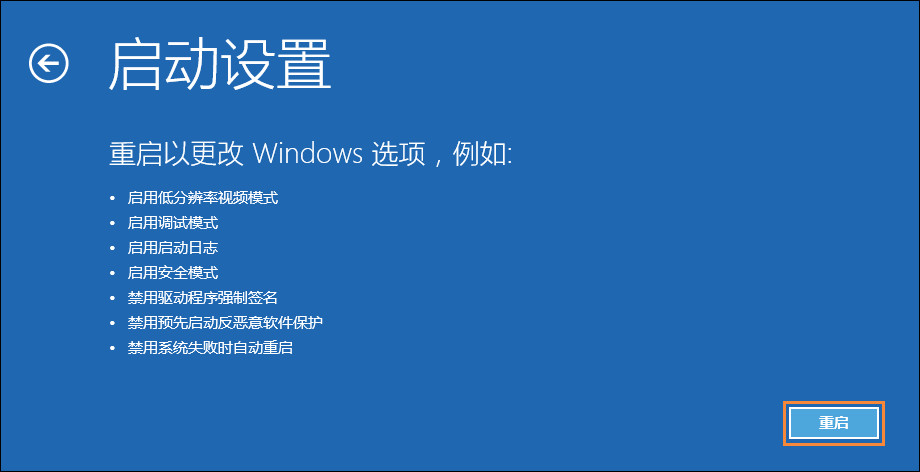
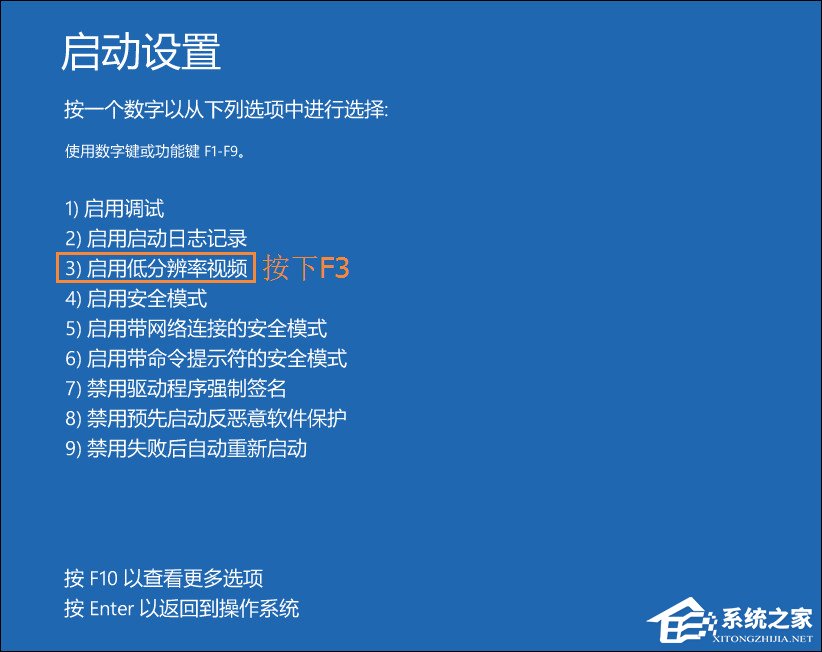
6、接著就可以在低分辨率視頻模式中進入系統,系統會自動降低到最低分辨率,保證可以正常啟動,之后再重新設置合適的分辨率,并重啟正常啟動系統即可。
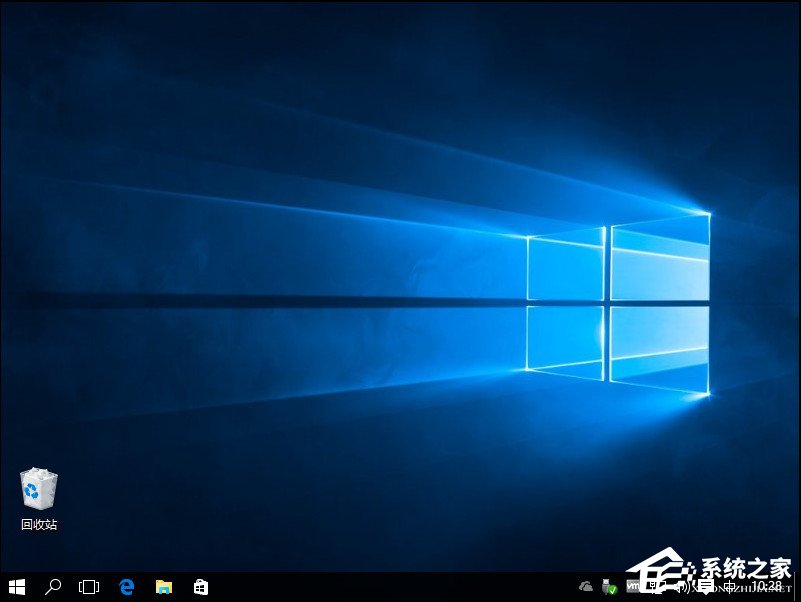
以上方法便是Win10提示顯示器輸入不支持的解決方法,當然用戶也可以換一個思路,如果用戶家里有4K顯示器,只要接上之后再設置分辨率小一點也可以解決問題。
相關文章:
1. 如何使用Xmanager遠程連接Centos6.5?2. win10開啟自動刪除下載文件夾中超過1天的文件步驟分享3. 升級Win10后電腦沒聲音怎么解決?4. 電腦怎么安裝雙系統?Win11 和 Win7雙系統安裝圖文教程5. Win10開機卡頓這么回事?Win10電腦開機卡頓響應緩慢的解決方法6. 企業 Win10 設備出現開始菜單和任務欄快捷方式消失問題,微軟展開調查7. VMware Workstation虛擬機安裝VMware vSphere 8.0(esxi)詳細教程8. Win10系統自帶的備忘錄在哪打開?Win10備忘錄怎么固定在桌面?9. Windows7桌面圖標怎么隨意擺放?10. Win10快捷鍵使用大全
排行榜

 網公網安備
網公網安備